WPS表格設置下拉列表多選的方法
時間:2023-07-28 08:44:20作者:極光下載站人氣:9455
很多小伙伴通常會使用wps表格工具進行制作數據,一般我們在編輯數據的時候,是不會有下拉多選的,只能直接一個一個的編輯填入,但是如果你篩選的數據比較多的時候,我們可以對單元格設置下拉列表進行多選操作,只需要進入到數據工具欄中的下拉列表的窗口中,編輯自己需要填寫的下拉多選的內容,之后我們的單元格就會有一個下拉圖標進行選擇,這種設置方法也十分的簡單,下方是關于如何使用WPS excel設置下拉列表多選的具體操作方法,如果你需要的情況下可以看看方法教程,希望對大家有所幫助。
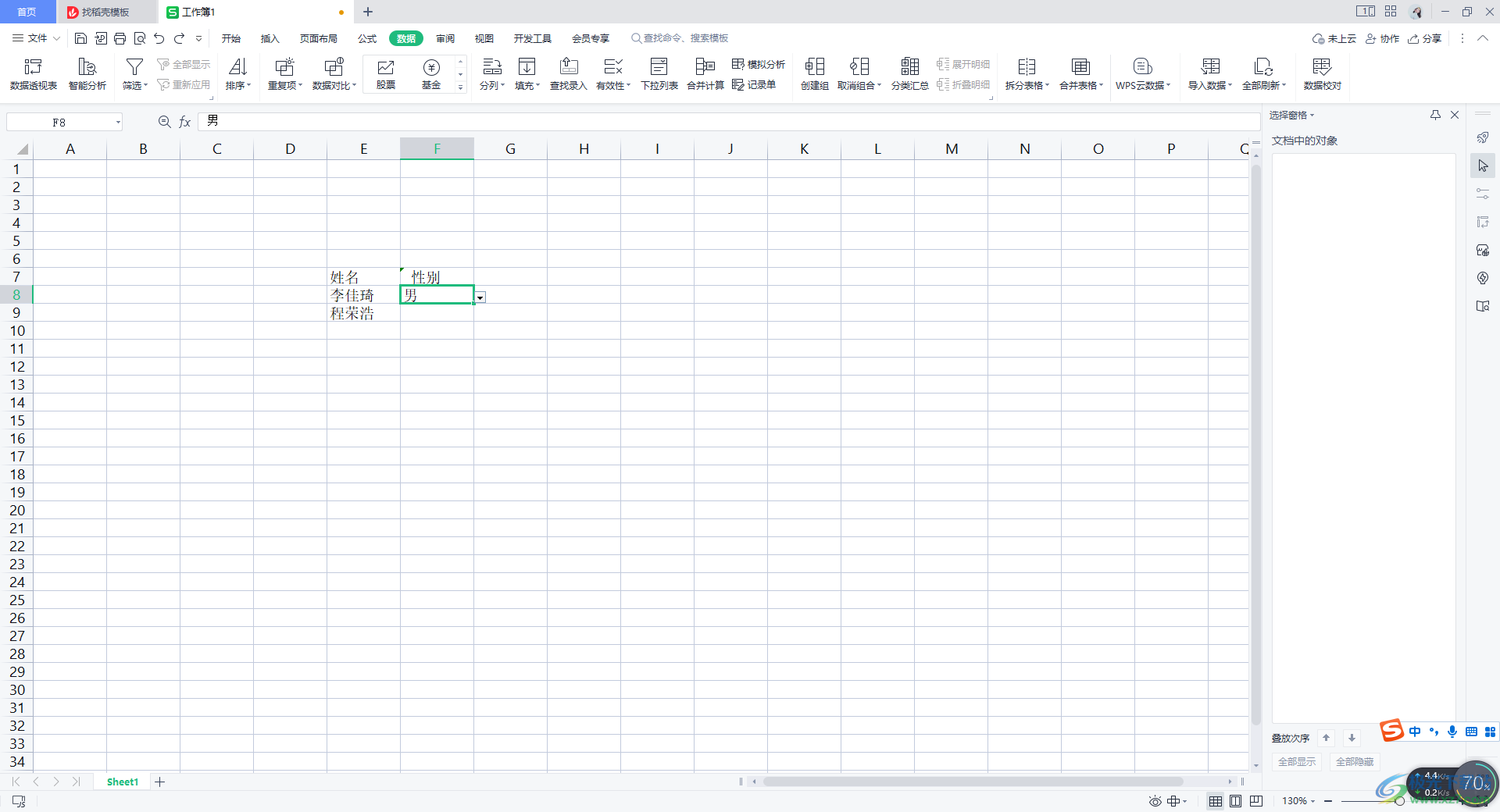
方法步驟
1.首先,我們打開一個表格數據,之后點擊【數據】,找到【下拉列表】功能進行點擊。
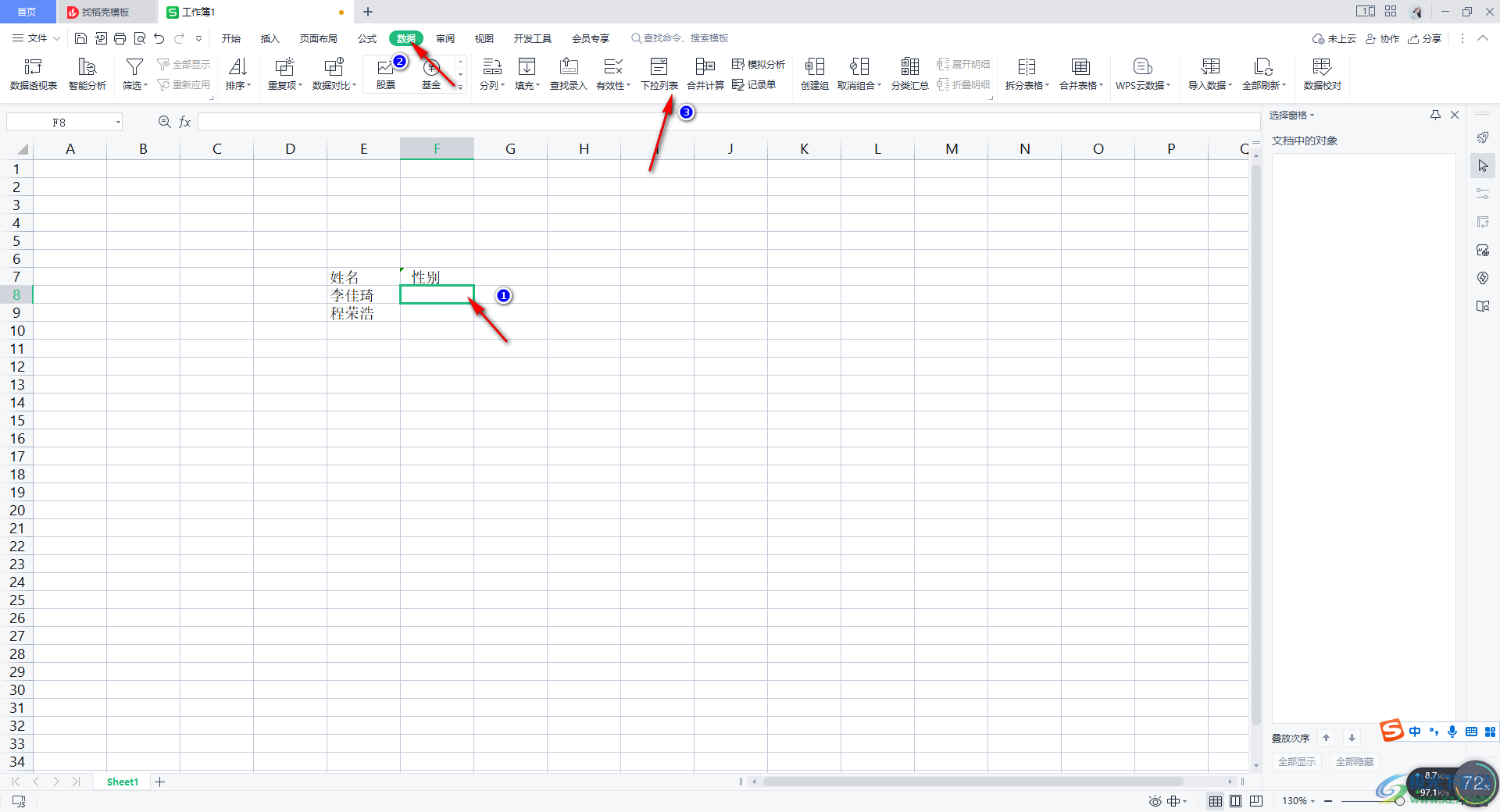
2.這時,在打開的窗口中,你可以進行手動添加或者是從單元格中選擇下拉選項,這里我們選擇【手動添加下拉選項】,然后點擊旁邊的【+】圖標。
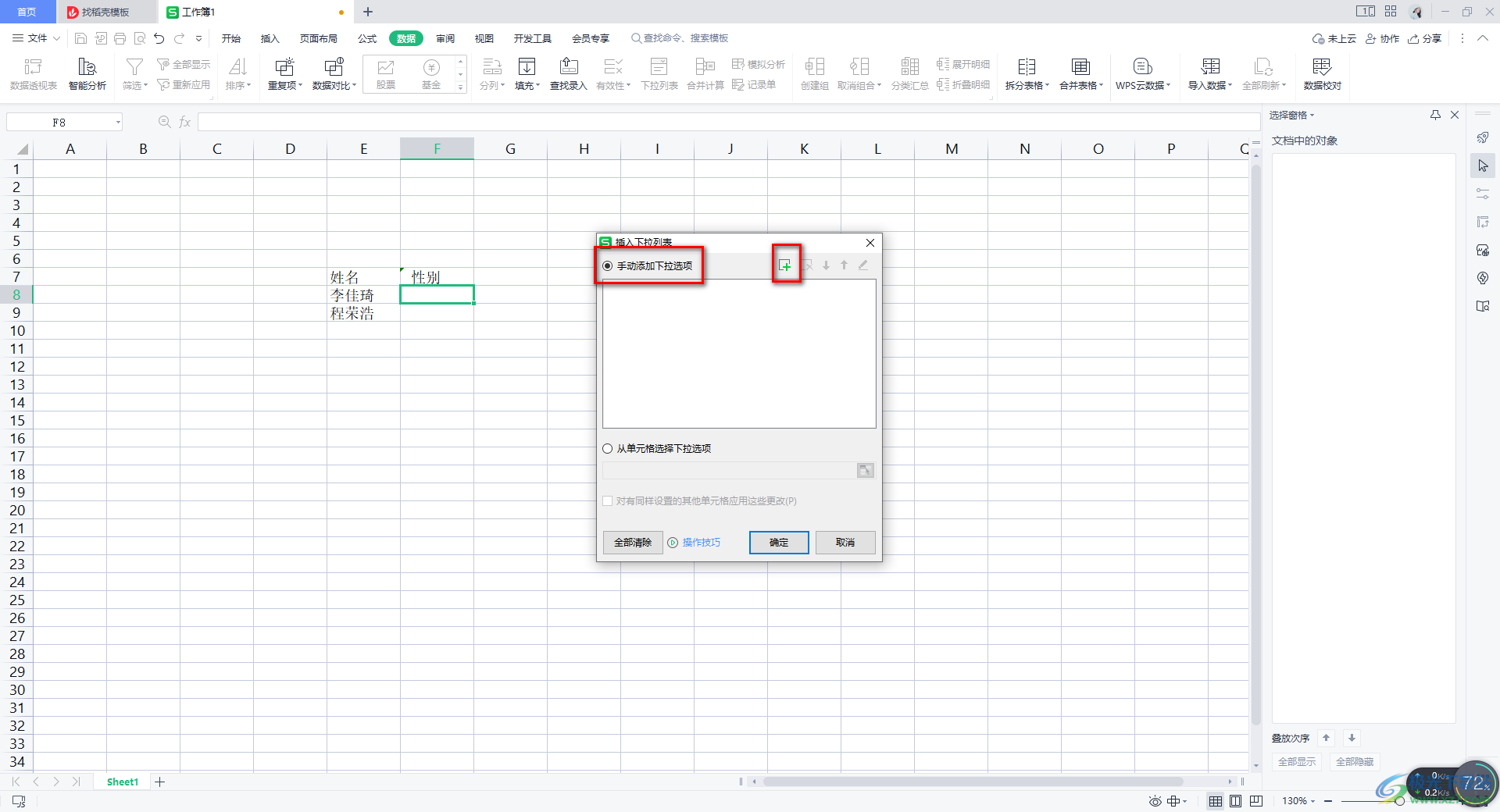
3.點擊一次【+】就在下方輸入一個內容,直到編輯好全部的下拉選項的內容,然后點擊確定按鈕。
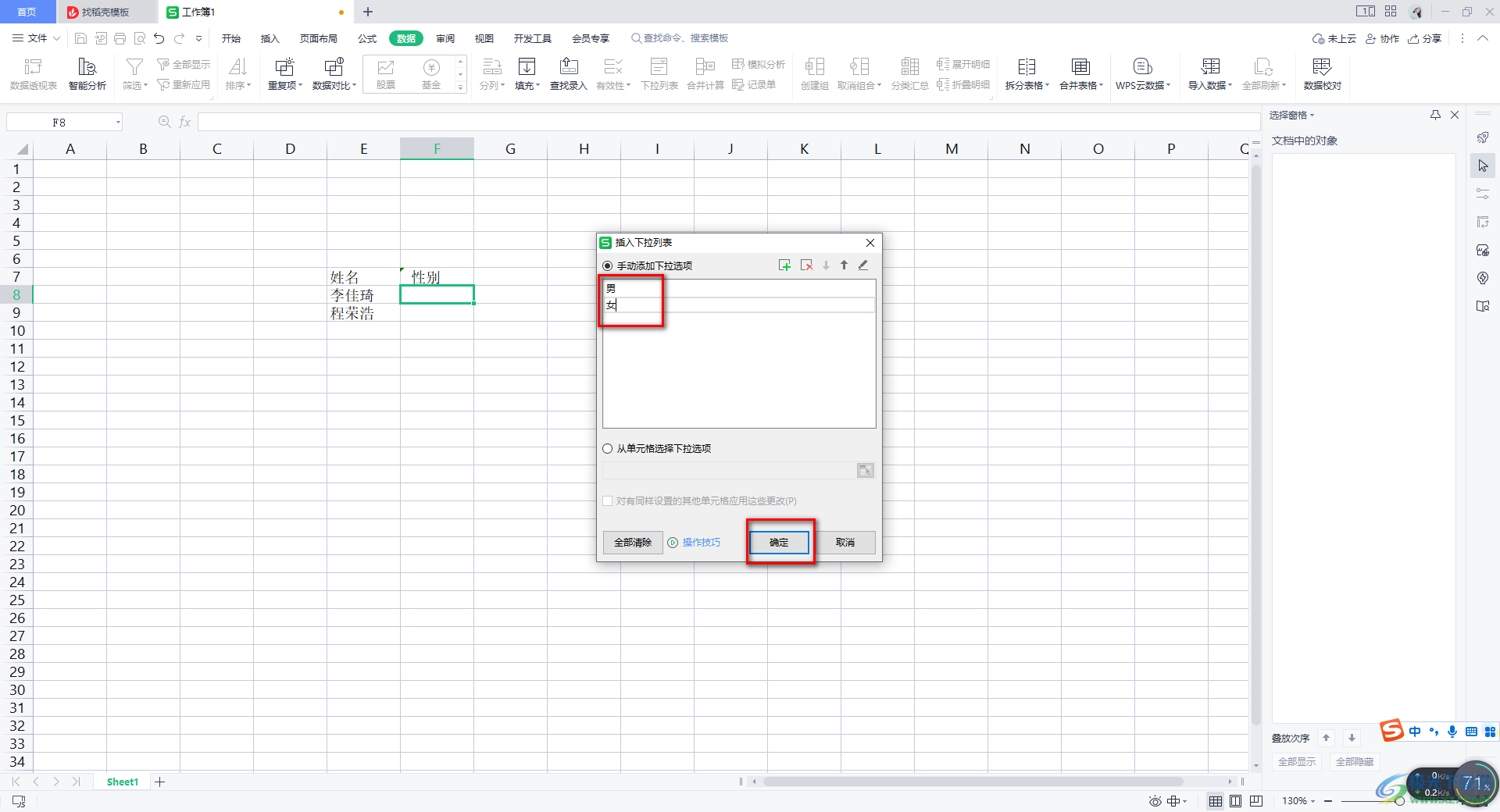
4.這時,你可以看到我們剛剛選中的單元格的旁邊有一個三角形的下拉選項的圖標,我們將該圖標進行點擊打開。
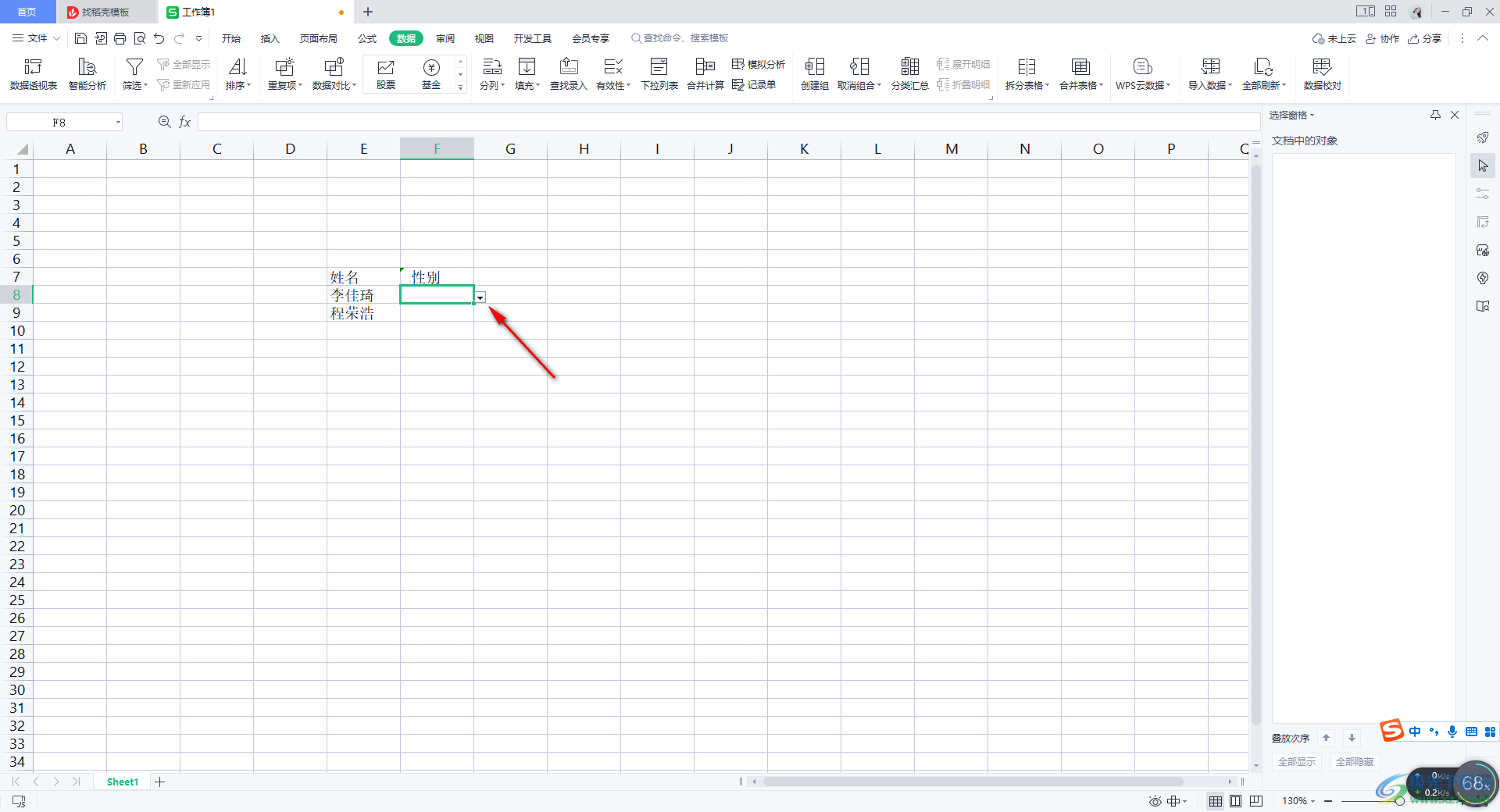
5.這時,你就可以在打開的下拉列表選項中,選擇填入到該單元格中的選項就好了,如圖所示。
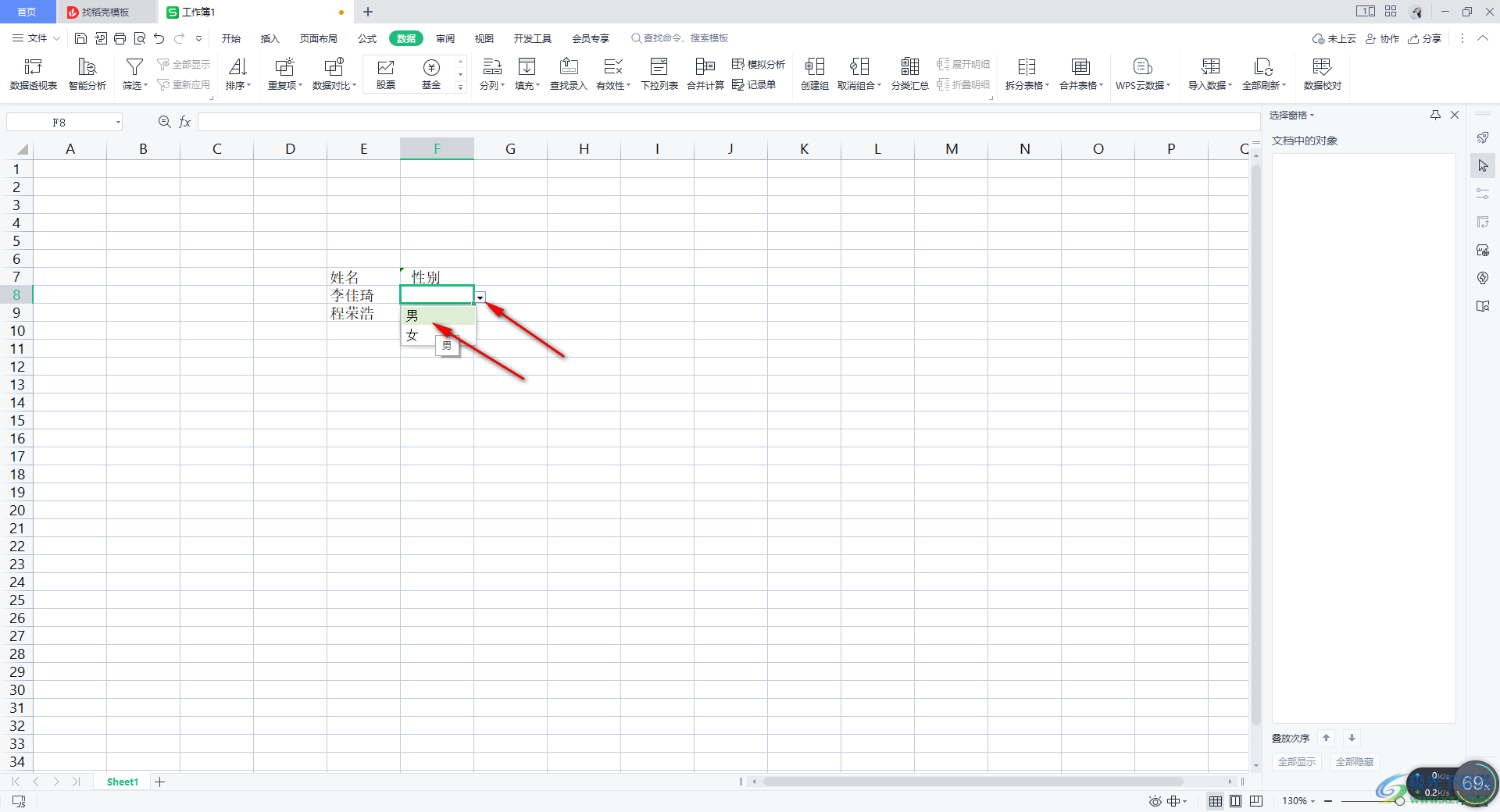
以上就是關于如何使用WPS Excel設置下拉列表多選的具體操作方法,我們在進行下拉列表多選的設置時,你可以通過自己的需求進行手動添加或者是選擇單元格中的數據進行設置下拉選項,操作的方法比較簡單實用,感興趣的話可以操作試試。

大小:240.07 MB版本:v12.1.0.18608環境:WinAll
- 進入下載
相關推薦
相關下載
熱門閱覽
- 1百度網盤分享密碼暴力破解方法,怎么破解百度網盤加密鏈接
- 2keyshot6破解安裝步驟-keyshot6破解安裝教程
- 3apktool手機版使用教程-apktool使用方法
- 4mac版steam怎么設置中文 steam mac版設置中文教程
- 5抖音推薦怎么設置頁面?抖音推薦界面重新設置教程
- 6電腦怎么開啟VT 如何開啟VT的詳細教程!
- 7掌上英雄聯盟怎么注銷賬號?掌上英雄聯盟怎么退出登錄
- 8rar文件怎么打開?如何打開rar格式文件
- 9掌上wegame怎么查別人戰績?掌上wegame怎么看別人英雄聯盟戰績
- 10qq郵箱格式怎么寫?qq郵箱格式是什么樣的以及注冊英文郵箱的方法
- 11怎么安裝會聲會影x7?會聲會影x7安裝教程
- 12Word文檔中輕松實現兩行對齊?word文檔兩行文字怎么對齊?
網友評論